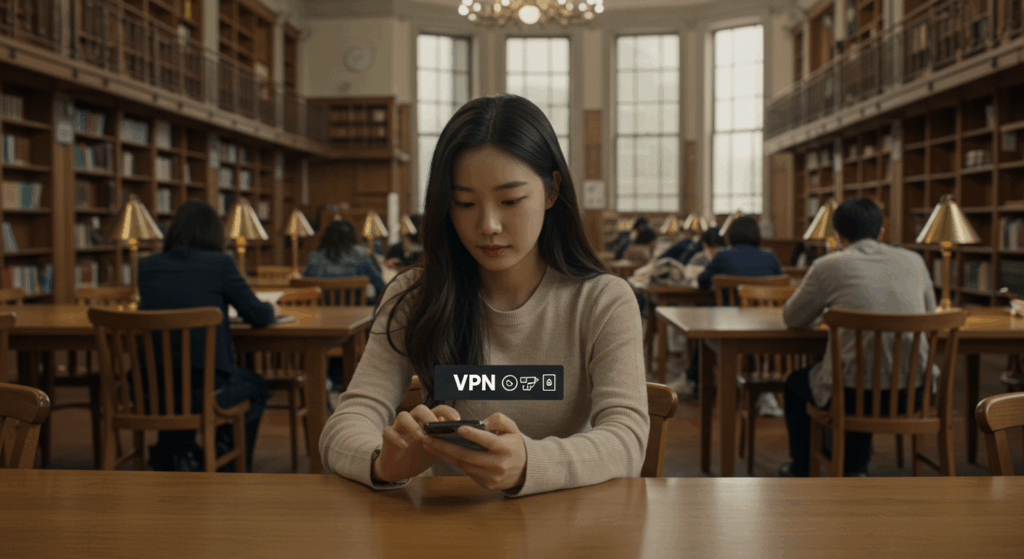📌 스마트폰을 잃어버렸다면 당황하지 마세요.
‘위치 추적’과 ‘원격 잠금’ 기능만 제대로 설정해두면
📍 위치 파악, 🔒 잠금, 🧹 데이터 삭제까지 원격으로 가능합니다.
✅ 1. 분실 대비 사전 설정이 가장 중요!
- 🔓 화면 잠금 설정(PIN/지문/Face ID)
- 📍 위치 서비스 항상 활성화
- ☁️ Google 계정(iOS는 Apple ID) 로그인 유지
- 📶 Wi-Fi 또는 모바일 데이터 연결 필수
📱 2. 안드로이드: ‘내 기기 찾기’ 설정 및 사용법
- 설정 > 보안 > 내 기기 찾기 활성화
- 분실 시 Google 내 기기 찾기 접속
- 로그인 후 아래 기능 사용 가능:
- 🔔 벨 울리기 (무음 상태에서도 소리 발생)
- 📍 현재 또는 마지막 위치 확인
- 🔒 기기 잠금 + 메시지 표시
- 🧹 데이터 완전 삭제 (공장 초기화)
※ GPS와 네트워크가 꺼져 있다면 마지막 연결된 위치 제공
🍎 3. 아이폰: ‘나의 iPhone 찾기’ 설정 및 사용법
- 설정 > Apple ID > 나의 찾기 > 나의 iPhone 찾기 켜기
- iCloud 웹사이트 접속 후 로그인
- 아래 기능 사용 가능:
- 🔔 사운드 재생
- 📍 실시간 위치 추적
- 🔒 분실 모드: 잠금+연락처 표시
- 🧹 기기 초기화 (복구 모드 진입 방지)
※ ‘나의 iPhone 찾기’ 미활성화 시 추적 불가
📊 플랫폼별 원격 기능 비교
| 기능 | 안드로이드 (Google) | 아이폰 (Apple) |
|---|---|---|
| 위치 추적 | O | O |
| 벨 울리기 | O | O |
| 원격 잠금 | O (잠금+메시지 표시) | O (분실 모드) |
| 데이터 초기화 | O (공장 초기화) | O (복구 방지 포함) |
📝 실전 팁
- 위치 서비스가 꺼져 있어도 최근 접속 위치 제공 가능
- Wi-Fi 자동 연결 기능은 ‘켜짐’ 유지 추천
- 통신사 고객센터를 통한 유심 잠금 요청도 병행하면 보안 강화
🔗 공식 가이드
💡 Tip
“스마트폰 분실은 누구에게나 일어날 수 있습니다.
하지만 사전 설정 한 번이면 피해는 최소화할 수 있어요.”